Las 7 soluciones principales para el problema de la grabadora de pantalla de Android 11 no funciona
Android 11 introdujo muchos nuevas características interesantes como grabación de pantalla y burbujas de chat. Dicho esto, varios usuarios pioneros y usuarios de actualizaciones de Android 11 se quejan de que el la grabadora de pantalla no funciona correctamente. ¿Estás enfrentando el mismo problema? Veamos siete formas de solucionar el problema de que la grabadora de pantalla de Android 11 no funciona.
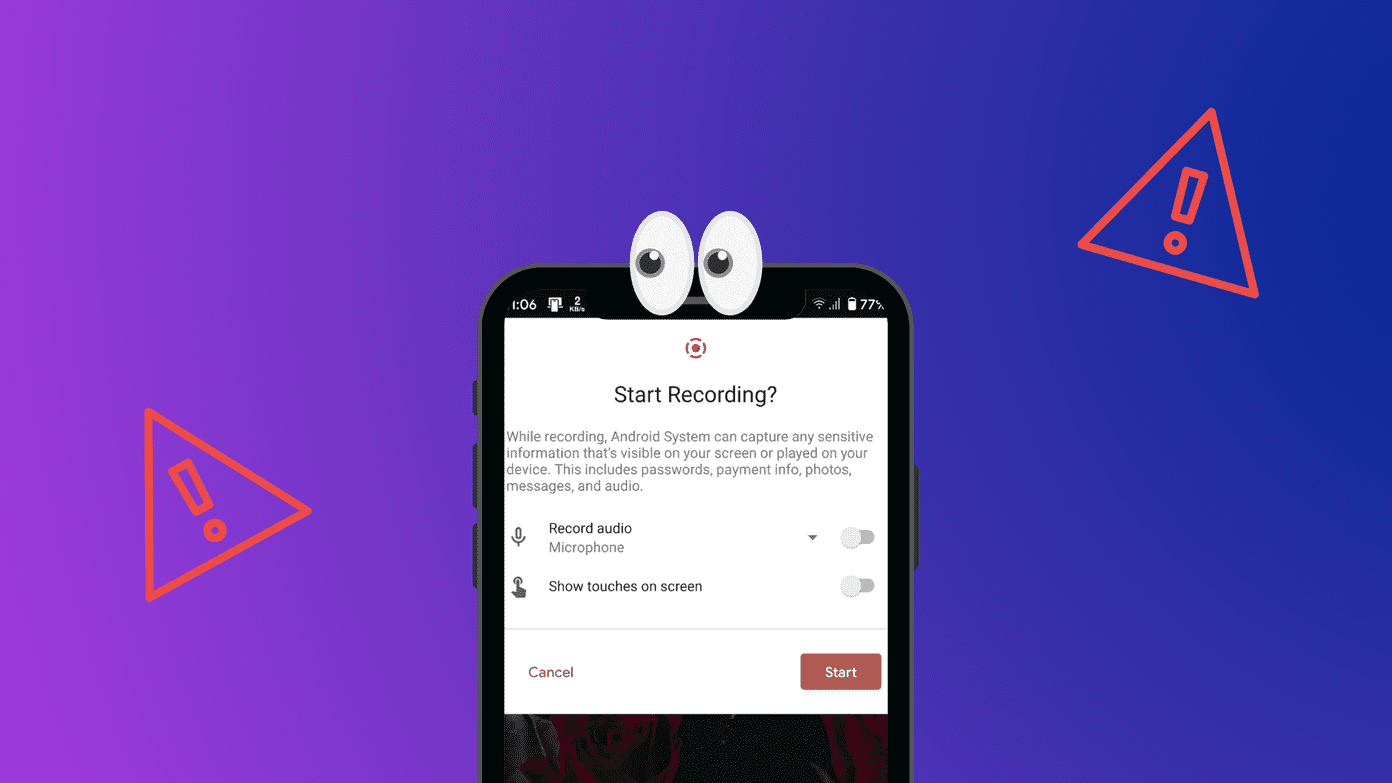
Los usuarios enfrentan varios problemas relacionados con la grabadora de pantalla en Android 11. Mientras que algunos no pueden grabar audio junto con video, otros enfrentan problemas de calidad con la grabadora de pantalla. Además, para muchos usuarios, la función de grabación de pantalla se detiene a mitad de camino.
Veamos diferentes soluciones para solucionar el problema de que la grabadora de pantalla no funciona en Android 11.
- 1. Reiniciar el teléfono
- 2. Siga los pasos correctos para usar Screen Recorder
- 3. Deshabilitar el modo de escritorio forzado
- 4. Activa la muesca
- 5. Quítate los auriculares o auriculares
- 6. Desinstalar aplicaciones de terceros
- 7. Aplicaciones compatibles
- Bonificación: grabe llamadas telefónicas usando la grabadora de pantalla
- Graba tus actividades en la pantalla
1. Reiniciar el teléfono
Si has podido grabar la pantalla correctamente hasta ahora y se detuvo de repente, el problema puede ser temporal. Simplemente reinicie su teléfono y podrá grabar la pantalla.
2. Siga los pasos correctos para usar Screen Recorder
Puede acceder a la función de grabación de pantalla de Android 11 solo desde la configuración rápida. Si la grabadora de pantalla no se muestra, aprenda diferentes formas de corregir la falta de la grabadora de pantalla en Android 11.
Lee También Las 6 mejores formas de reparar el servidor DNS que no responde en Windows 11
Las 6 mejores formas de reparar el servidor DNS que no responde en Windows 11Una vez que tenga la grabadora de pantalla en la configuración rápida (deslice el dedo hacia abajo desde el panel de notificaciones para acceder a la configuración rápida), toque la opción de grabación de pantalla para comenzar a grabar. Aparecerá una pantalla que contiene la configuración de la grabadora de pantalla. Active la palanca junto a Grabar audio o Mostrar teclas en pantalla si desea usarlas.
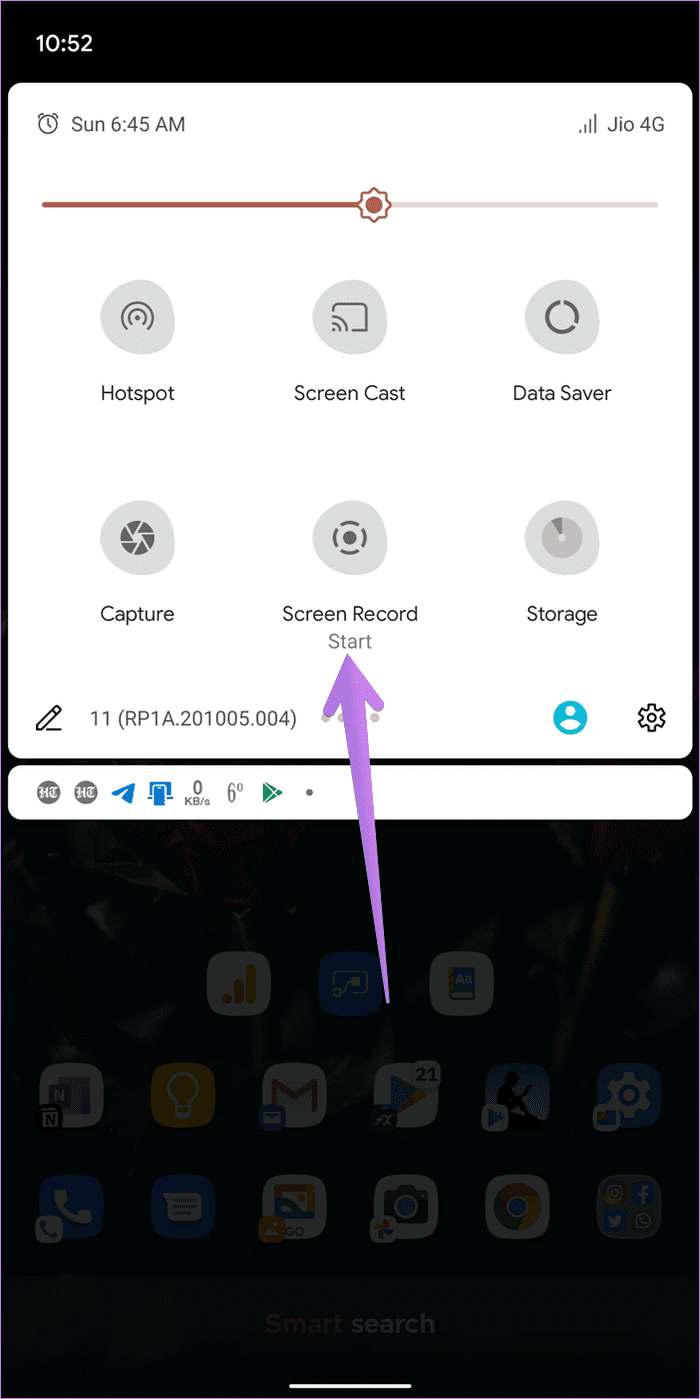
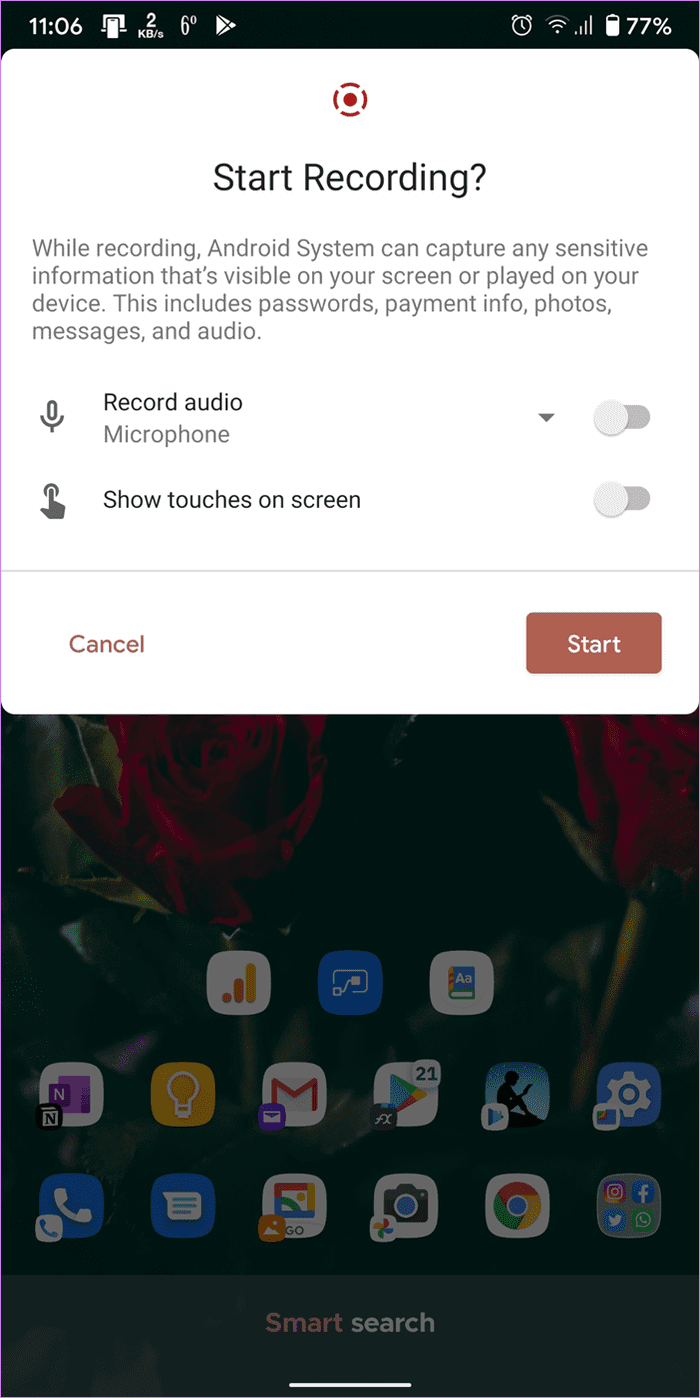
Toque la pequeña flecha hacia abajo junto a Grabar audio para elegir la fuente de audio para su grabación. Puede seleccionar Dispositivo de audio, Micrófono o Dispositivo de audio y micrófono. Finalmente, presione Inicio.
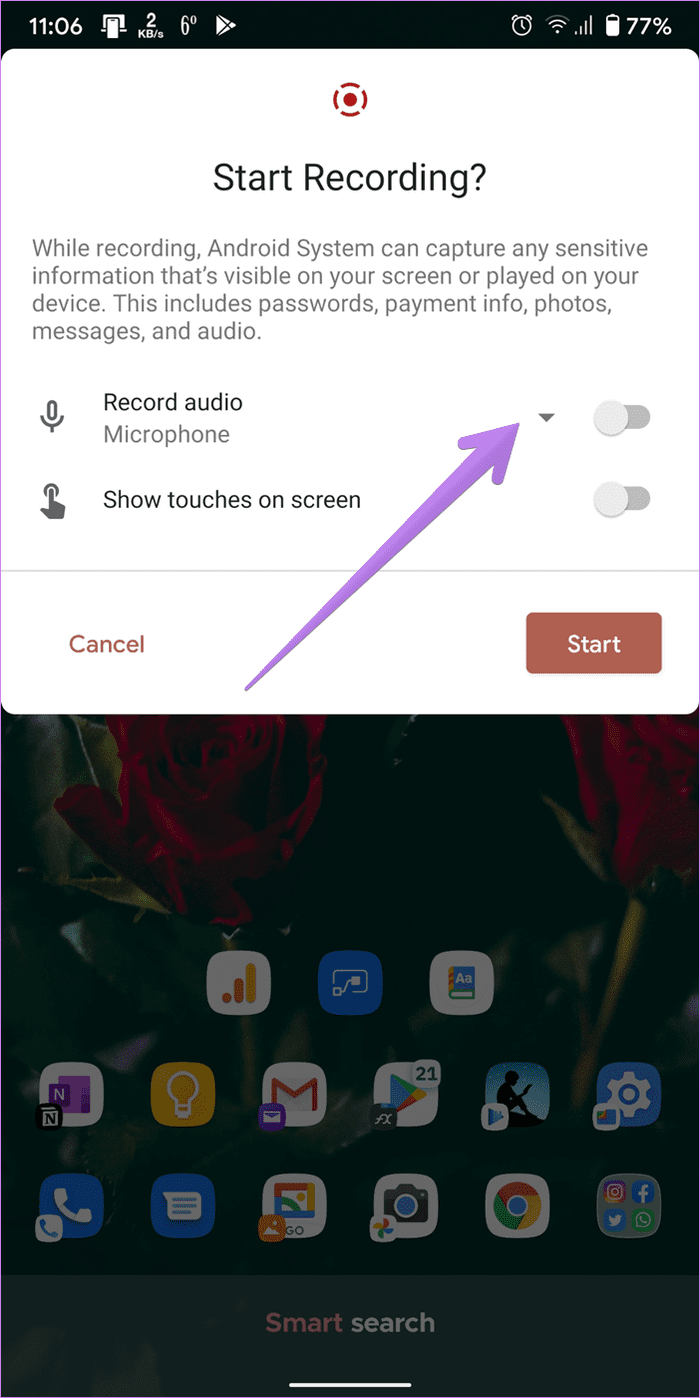
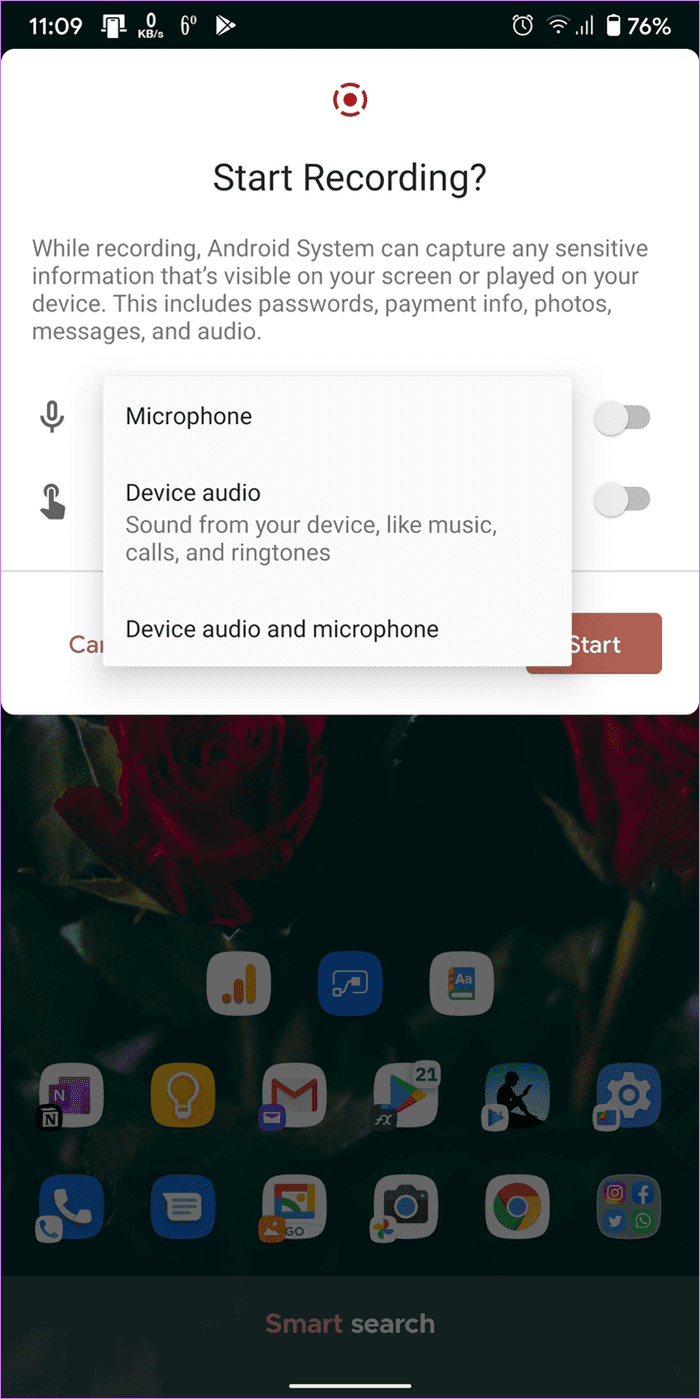
Punto: Encontrará sus grabaciones en la carpeta Biblioteca > Películas en la aplicación Google Fotos. También puede acceder desde cualquier otra aplicación de galería en su teléfono Android.
3. Deshabilitar el modo de escritorio forzado
Puede experimentar problemas de audio y video en la grabación de pantalla si el indicador "Forzar modo de escritorio" está habilitado en Opciones de desarrollador. Entonces necesitas deshabilitarlo.
Para hacer esto, abra Configuración en su teléfono y vaya a Sistema> Opciones de desarrollador. También puede encontrar opciones de desarrollador mediante la búsqueda en la configuración. Si no ve las opciones de desarrollador, vea otras soluciones. En Opciones de desarrollador, busque Modo de escritorio forzado. Apague la palanca al lado. Reinicia tu teléfono y podrás grabar sin ningún problema.
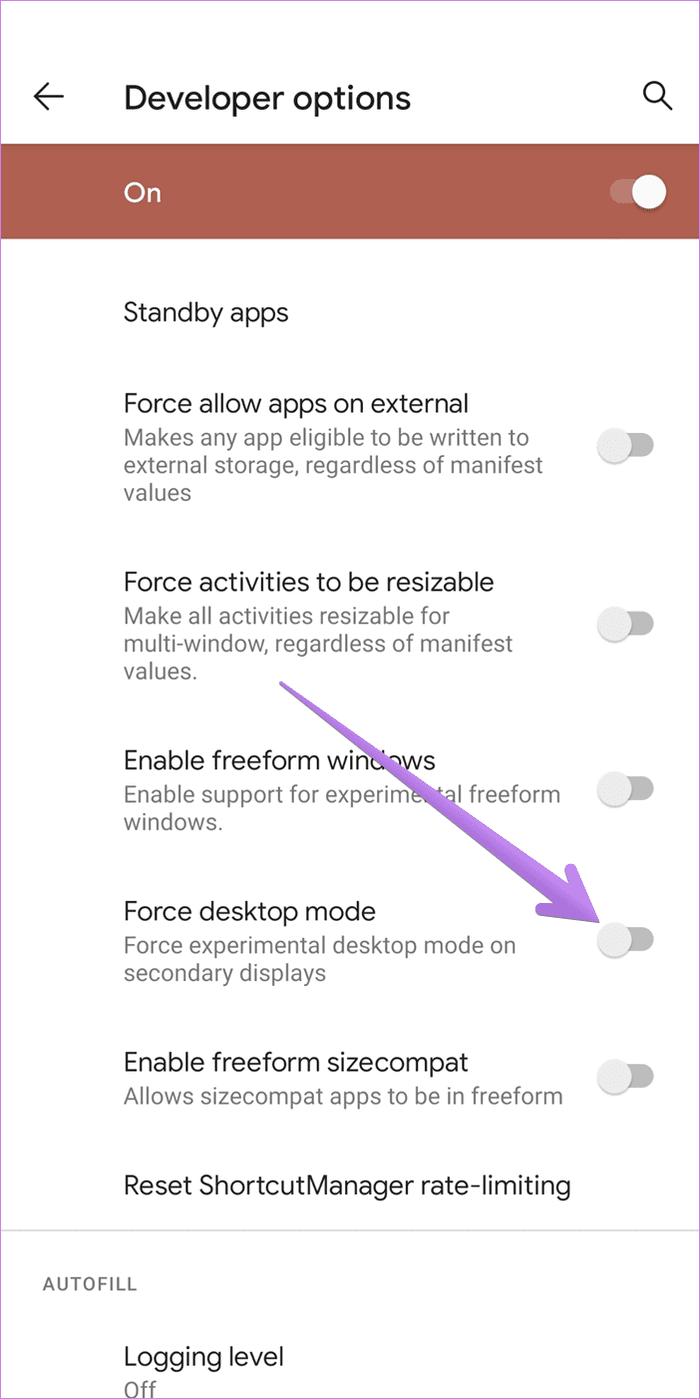
Punto: Descubra cinco características ocultas de las opciones de desarrollador en teléfonos y tabletas con Android.
Lee También Las 7 mejores maneras de usar la búsqueda universal en iPad
Las 7 mejores maneras de usar la búsqueda universal en iPad4. Activa la muesca
Si el video grabado se ve pixelado o aplastado, podría deberse a la muesca. ¿Desactivaste la muesca en tu teléfono? Bueno, es hora de activarlo de nuevo.
Para habilitar la muesca, vaya a Configuración> Sistema> Opciones de desarrollador. Desplácese hacia abajo y busque Mostrar recorte o Simular pantalla sin recorte en la sección Dibujo. Presiónelo. Seleccione Dispositivo predeterminado de la lista en lugar de Ocultar. Reinicie el teléfono.
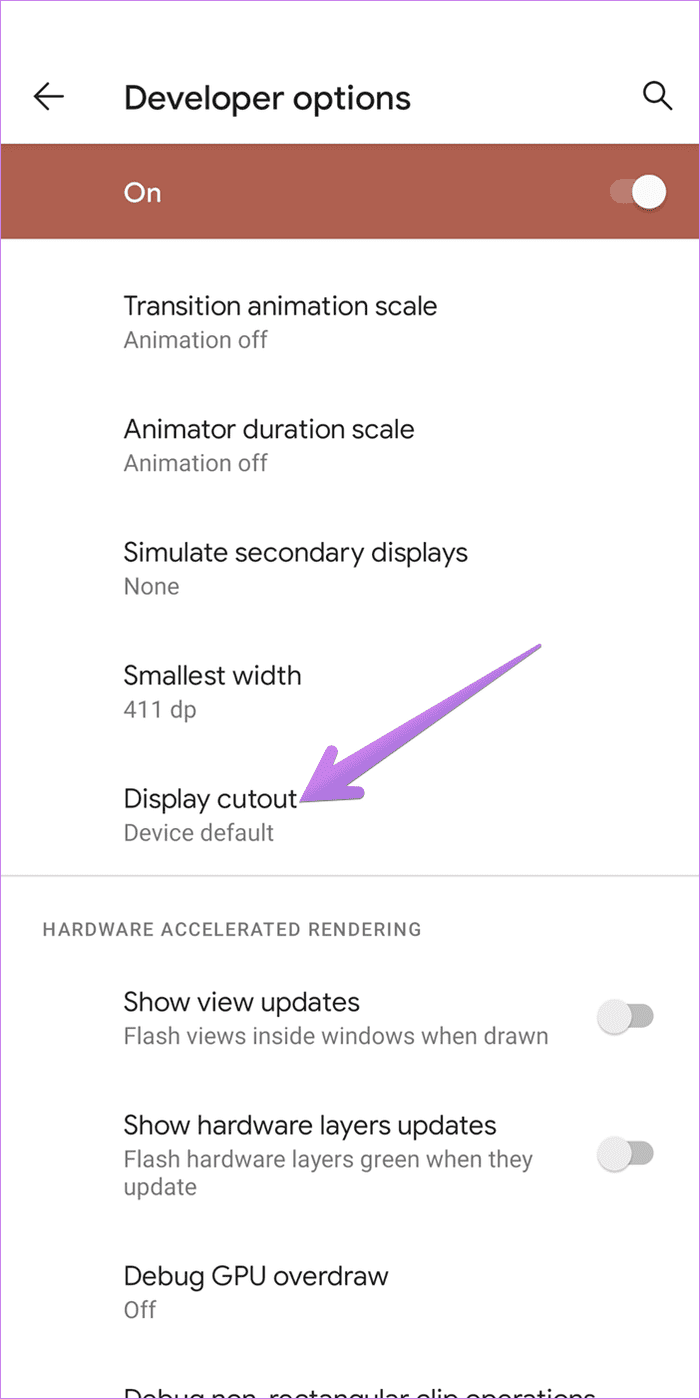
5. Quítate los auriculares o auriculares
Si está tratando de grabar audio interno en su teléfono, retire los auriculares u otros accesorios conectados, como auriculares o altavoces Bluetooth. Después de quitar los accesorios, seleccione Audio interno en la configuración de audio de Screen Recorder e intente grabar.
6. Desinstalar aplicaciones de terceros
Mantener otras aplicaciones de grabación de pantalla de terceros también puede interferir con el funcionamiento normal de la función nativa. Debe desinstalarlos y ver si puede grabar con la grabadora de pantalla de Android 11.
Punto: También puede poner su dispositivo en modo seguro para descartar problemas causados por aplicaciones de terceros.
7. Aplicaciones compatibles
Como la grabación de pantalla es una característica nueva en Android 11, pocas aplicaciones la admiten actualmente. Por lo tanto, puede enfrentar algunos problemas al usarlo en algunas aplicaciones. Aunque Google no lo menciona específicamente, es posible que no puedas grabar audio usando aplicaciones como Spotify, SoundCloud, etc., también debido a las restricciones de DRM.
Lee También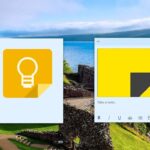 Microsoft Sticky Notes vs Google Keep: qué aplicación para tomar notas usar
Microsoft Sticky Notes vs Google Keep: qué aplicación para tomar notas usarconsejo profesional: Si no puede grabar sonido cuando usa la opción Audio del dispositivo en la configuración Grabar sonido, escuche el sonido a través del altavoz del teléfono a un volumen alto y mantenga la configuración Grabar sonido en el micrófono. Eso debería hacer el truco. Por supuesto, la calidad del audio no será tan buena.
Bonificación: grabe llamadas telefónicas usando la grabadora de pantalla
¿Sabías que puedes use la grabadora de pantalla para grabar llamadas telefónicas? Simplemente seleccione Micrófono en la opción Grabar audio y haga su llamada en el altavoz. Después !
Descargo de responsabilidad: Verifique las leyes y regulaciones de su país con respecto a las grabaciones de llamadas, ya que dicha actividad se considera ilegal en muchas regiones y estados.
Graba tus actividades en la pantalla
Esperamos que una de las soluciones anteriores le haya ayudado a solucionar los problemas relacionados con la grabadora de pantalla que no funciona en Android 11. Como medida de precaución, sugerimos borrar la memoria caché de Google Play Services y restablecer las preferencias de la aplicación.
Próximo : ¿Quieres grabar videollamadas de WhatsApp y Facebook? Consulta dos formas de hacerlo en el siguiente enlace.
 Cómo usar Google Photos en modo oscuro en iPhone y iPad
Cómo usar Google Photos en modo oscuro en iPhone y iPadSi quieres conocer otros artículos parecidos a Las 7 soluciones principales para el problema de la grabadora de pantalla de Android 11 no funciona puedes visitar la categoría Informática.

TE PUEDE INTERESAR